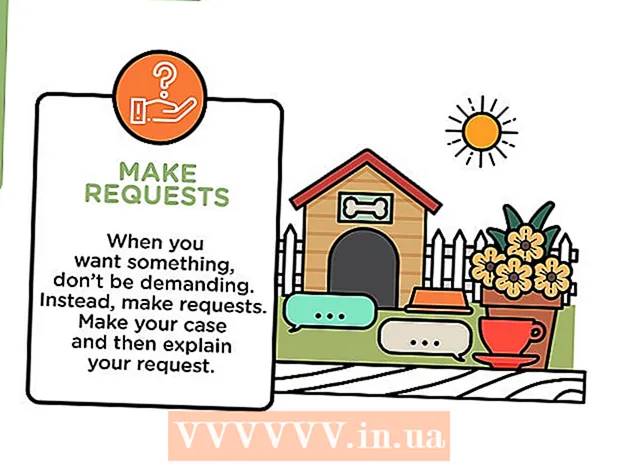Autorius:
Lewis Jackson
Kūrybos Data:
13 Gegužė 2021
Atnaujinimo Data:
25 Birželio Birželio Mėn 2024
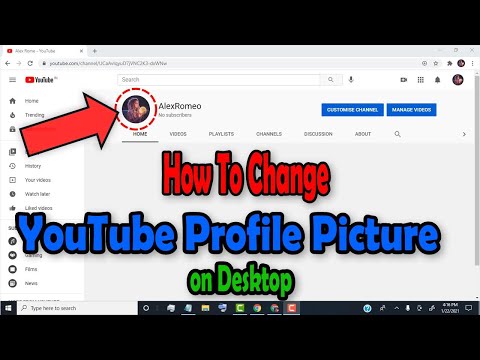
Turinys
Šis straipsnis padės jums sužinoti, kaip pakeisti profilio nuotrauką „YouTube“. „Youtube“ paskyra susieta su „Google“ paskyra, todėl galite pakeisti profilio nuotrauką „YouTube“ redaguodami savo profilio nuotrauką sistemoje „Google“. Galite prisijungti prie „Google“ paskyros iš „YouTube“ svetainės.
Žingsniai
1 metodas iš 2: naudokite skaičiuoklę
. Parinktis Nustatymai bus rodoma šalia krumpliaračio formos išskleidžiamojo meniu viduryje arba krumpliaračio atvaizdo po paskyros pavadinimu. Tai priklauso nuo to, kuriame puslapyje pasiekiate pseudoportreto meniu.

profilio nuotraukoje. Jūsų profilio nuotrauka yra apskritas vaizdas rėmelio centre puslapio viršuje, o centre - į kamerą panaši piktograma. Tai parodys iššokantįjį meniu „Pasirinkite nuotrauką“.
. Ši parinktis turi ratuko piktogramą, esančią jūsų paskyros pavadinimo dešinėje, po rėmeliu puslapio viršuje.
profilio nuotraukoje. Tai parodys iššokantįjį meniu „Pasirinkite nuotrauką“.
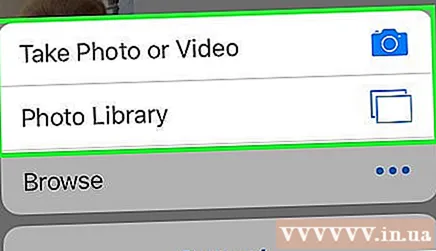
Pasirinkite Nufotografuoti (Padarykite naują nuotrauką) arba Pasirinkite iš savo nuotraukų (Pasirinkite turimas nuotraukas). Galite padaryti naują nuotrauką arba įkelti nuotrauką iš galerijos ar fotoaparato. Atlikite šiuos veiksmus, norėdami padaryti naują nuotrauką arba pasirinkti esamą.- Nufotografuoti (Nauja fotosesija)
- Paspauskite Nufotografuoti (Nauja fotosesija)
- Norėdami fotografuoti, naudokite fotoaparato programą (gali tekti paliesti Leisti (Leisti) leisti „YouTube“ pasiekti kamerą).
- Paspauskite Gerai (Sutinku) arba Naudokite nuotrauką (Pasirinkite nuotrauką).
- Vilkite, kad vaizdą sutelktumėte aikštėje.
- Paspauskite Sutaupyti (Išsaugoti) arba Naudokite nuotrauką (Pasirinkite nuotrauką).
- Pasirinkite nuotrauką (Pasirinkite turimas nuotraukas).
- Paspauskite Pasirinkite iš savo nuotraukų (Pasirinkite turimas nuotraukas).
- Spustelėkite nuotrauką, kad ją pasirinktumėte.
- Vilkite, kad vaizdą sutelktumėte aikštėje.
- Paspauskite Sutaupyti (Išsaugoti) arba Naudokite nuotrauką (Pasirinkite nuotrauką).
- Nufotografuoti (Nauja fotosesija)
Patarimas
- „YouTube“ profilio nuotraukos turi būti bent 250 x 250 taškų dydžio.
Įspėjimas
- Stačiakampis, ilgesnis vaizdas yra jūsų „YouTube“ viršelis. Šią nuotrauką galite pakeisti spustelėję, tačiau įkeldami vaizdo įrašą ji nebus rodoma šalia komentaro ar paskyros pavadinimo.
- Jei sukursite naują „YouTube“ paskyrą, turite sutikti su „Google“ sąlygomis. Pavyzdžiui, jūs sutinkate niekam nebendrinti prisijungimo informacijos ir susilaikykite nuo ginčų bei kanalų pervadinimo.